Na této stránce
- Co je BIOS?
- Co je UEFI?
- Firmware pro virtualizaci KVM
- Vytvořte virtuální počítač pomocí virt-install
- Vytvořte virtuální počítač pomocí Správce virtuálních strojů
Na základních deskách počítačů existují dva typy firmwaru:
- BIOS nebo Basic Input Output System
- UEFI nebo Unified Extensible Firmware Interface
Co je BIOS?
BIOS se načte při spuštění počítače za účelem inicializace a testování funkce hardwaru. Používá se POST nebo Power On Self Test, aby se zajistilo, že hardwarová konfigurace je platná a funguje správně, pak se hledá MBR (Master Boot Records), který uložil spouštěcí zařízení, a používá se ke spuštění zavaděče, pak jádra a pak operační systém.
Všechny tyto spouštěcí procesy v systému BIOS se nazývají 'Legacy Boot', níže je jednoduché vysvětlení procesu spouštění v systému BIOS.
BIOS > MBR > Bootloader > Kernel > Operating System
BIOS považuje za starý a zastaralý firmware, i když ho vždy budou lidé používat. BIOS má omezenou funkčnost pro dnešní počítače a moderní PC, musí běžet na 16bitovém procesoru s pouze 1 MB prostoru pro spuštění. Také inicializuje více hardwaru najednou, což zpomaluje proces spouštění.
Náhradou firmwaru pro BIOS je UEFI, které je dostupné na moderních základních deskách.
Co je UEFI?
UEFI nebo Unified Extensible Firmware Interface je považováno za náhradu firmwaru systému BIOS. Přichází s více funkcemi a funkcemi, které jsou omezeny systémem BIOS, a je k dispozici na dnešních základních deskách a moderních počítačích.
I když je to považováno za náhradu za BIOS, UEFI funguje jinak a má opačný koncept než BIOS. UEFI ukládá všechny informace o inicializaci a spuštění do souboru .efi, který je uložen na oddílu ESP (EFI System Partition). a ESP také uloží zaváděcí programy pro operační systém nainstalovaný v počítači.
UEFI se používá GPT pro ukládání všech informací o oddílech místo MBR. A níže jednoduché vysvětlení, jak se operační systém spouští na UEFI.
UEFI > GPT/ESP > Kernel > Operating System
Níže jsou uvedeny některé pozoruhodné funkce UEFI, které nejsou dostupné v tradičním systému BIOS:
- Rychlejší spouštění
- Zvládněte více než 2 TB nebo disk (což je v dnešním prostředí velký problém)
- Podporuje více než 4 oddíly s tabulkou oddílů GUID
- Podpora pro bezpečné spouštění
- Podporuje 64bitová moderní zařízení s firmwarem
- Má jednoduché grafické uživatelské rozhraní
- atd.
Firmware pro virtualizaci KVM
Ve výchozím nastavení používá virtualizace KVM BIOS jako výchozí firmware pro hostované virtuální počítače. Chcete-li povolit podporu UEFI na KVM, musíte na svůj hostitelský systém nainstalovat balíček OVMF (Open Virtual Machine Firmware).
Projekt OVMF je součástí firmwaru tianocore společnosti Intel pro virtuální stroj qemu.
Předpoklady
V této příručce se dozvíte, jak povolit podporu UEFI na virtuálním počítači KVM. Budete instalovat balíček OVMF na hostitelský počítač a nastavit virtuální počítač s firmwarem UEFI.
Než začnete, ujistěte se, že máte nainstalovaný počítač s virtualizací KVM.
Níže je uveden průvodce instalací virtualizace KVM na Arch Linux.
Instalace balíčku OVMF
Nejprve se musíte přihlásit k hostitelskému serveru KVM a nainstalovat balíčky. Ve výchozím nastavení jsou balíčky ovmf dostupné na většině repozitářů distribuce Linuxu, jako je Debian, Ubuntu, CentOS atd.
1. Nainstalujte ovmf na systémy založené na Debianu pomocí příkazu apt, jak je uvedeno níže.
sudo apt install ovmf
2. A pro systémy založené na RHEL, jako je CentOS/Fedora, musíte nainstalovat balíček 'edk2-ovmf' pomocí příkazu DNF/Yum, jak je uvedeno níže.
sudo dnf install edk2-ovmf
or
sudo yum install edk2-ovmf
3. Pro systémy založené na Arch Linuxu, jako je Manjaro, můžete použít níže uvedený příkaz pacman.
sudo pacman -S edk2-ovmf
A podpora UEFI na virtualizaci KVM je povolena. Nyní vytvoříme nové virtuální stroje.
Povolení UEFI na virtuálním počítači
Existuje několik způsobů, jak vytvořit virtuální stroj na virtualizaci KVM. Můžete použít režim příkazového řádku (pomocí virt-install příkaz), nebo pomocí grafické aplikace, jako je „správce virtuálního počítače ".
."Vytvořit virtuální počítač pomocí virt-install
1. Vytvoření virtuálního počítače s firmwarem UEFI pomocí příkazového řádku 'virt-install ', přidejte možnost '--boot uefi ' v možnostech příkazu.
Níže je uveden příklad použití virt-install příkaz pro vytvoření nového virtuálního stroje 'Artix s firmwarem UEFI.
sudo virt-install --name=Artix \
--os-type=Linux \
--os-variant=archlinux \
--vcpu=2 \
--ram=1024 \
--disk path=/var/lib/libvirt/images/Artix.img,size=15 \
--graphics spice \
--cdrom=/home/user/Desktop/artix-base-openrc-20210726-x86_64.iso \
--network network=default \
--boot uefi
Nyní zavedete svůj virtuální počítač.
A pokud vstoupíte do nastavení UEFI, níže jsou některé snímky obrazovky, které získáte.
Níže je snímek obrazovky interaktivního prostředí UEFI na virtuálním počítači KVM.

A níže je snímek obrazovky nastavení OVMF na virtuálním počítači UEFI KVM
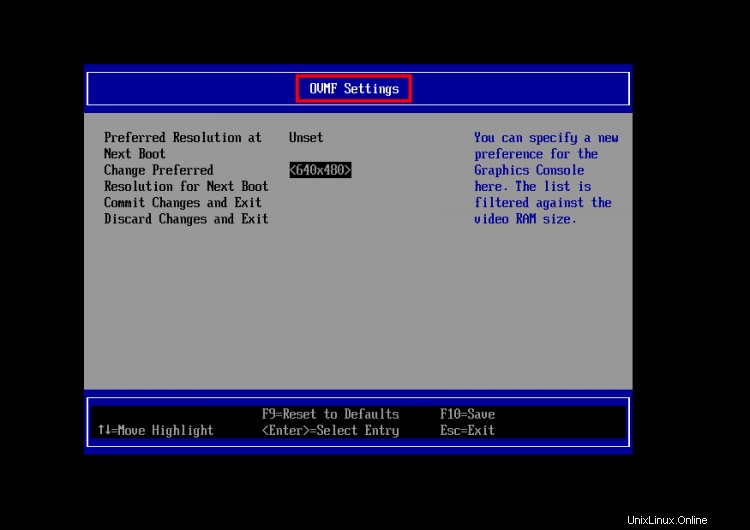
Vytvoření virtuálního počítače pomocí Správce virtuálních strojů
Aplikace správce virtuálních strojů poskytuje grafické rozhraní pro správu virtualizace KVM.
Pokud s virtualizací KVM začínáte, doporučuje se k nastavení virtualizačního prostředí použít virt-manager (správce virtuálních strojů).
Chcete-li vytvořit virtuální počítač s podporou firmwaru UEFI, použijte virt-manager aplikaci, musíte ji nakonfigurovat během vytváření samotného virtuálního stroje.
1. V posledním okně při vytváření virtuálního počítače pomocí virt-manager uvidíte potvrzovací okno, jak je uvedeno níže.

Musíte zaškrtnout volbu 'Upravit konfiguraci před instalací' a poté klikněte na tlačítko Dokončit '.
2. V novém okně klikněte na nabídku 'Přehled “ a přejděte do sekce „Podrobnosti o hypervizoru '.
V možnosti Firmware vyberte 'UEFI x86_64:... “ a poté klikněte na tlačítko „Použít '.
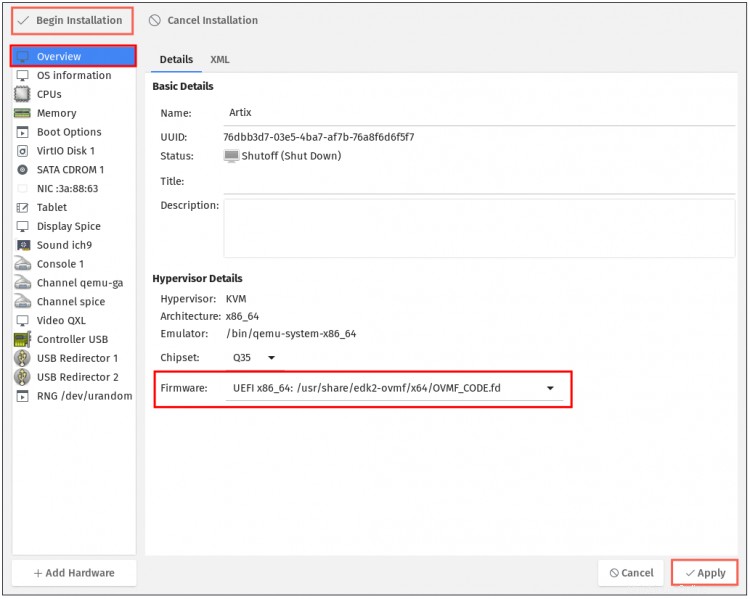
Nyní klikněte na tlačítko 'Zahájit instalaci ' pro spuštění instalace virtuálního počítače.
3. Při procesu spouštění virtuálního počítače uvidíte spouštěcí splash TianoCore jak je uvedeno níže.
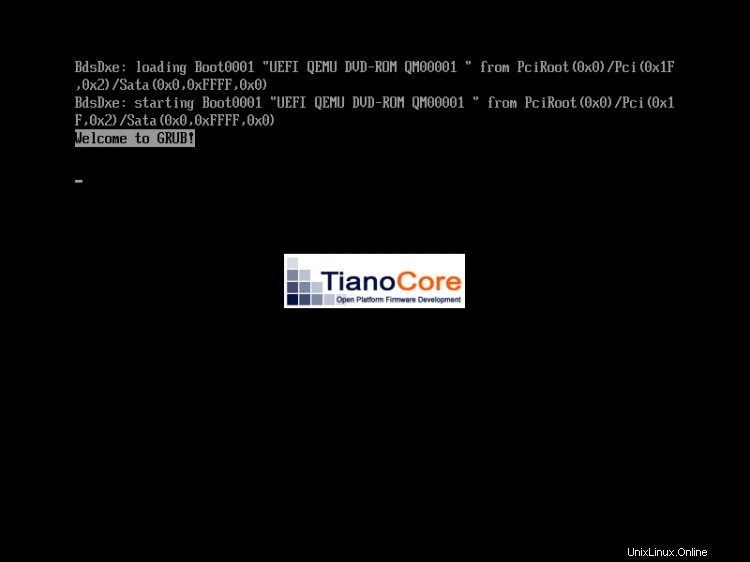
4. Poté uvidíte svůj operační systém, jak je uvedeno níže.

Nyní jste úspěšně vytvořili virtuální počítač na virtualizaci KVM a virtuální počítač nyní používá firmware UEFI namísto výchozího BIOSu.
Závěr
Gratulujeme! Naučili jste se, jak povolit podporu UEFI na virtualizaci KVM. Také jste se naučili, jak nastavit virtuální počítač pomocí příkazového řádku virt-install a grafické aplikace virt-manager a povolit firmware UEFI na virtuálním počítači.